
Podľa nášho nie príliš vedecký prieskum tento krát minulý rok, je veľká šanca, že ak si ho prečítate, použijete aplikáciu Gmail pre Android. Posledná aktualizácia služby Gmail ju rozšírila na verziu 4.2.2 a pridala niekoľko užitočných nových funkcií, ako je napríklad odstránenie prstom, alebo dlho očakávané priblíženie. Možno ste si o nich už prečítali a začali ste ich používať. Čo všetky tie funkcie, ktoré prišli pred poslednou aktualizáciou?
Možno ste v Androide nováčikom a stále skúmate veľa toho, čo Gmail ponúka. Možno používate Android už dlho a chcete sa uistiť, že svoje skúsenosti s Gmailom využívate naplno. Nech je vaša odborná úroveň akákoľvek, tento komplexný prehľad ovládacích prvkov a nastavení služby Gmail pomôže rozšíriť alebo prinajmenšom aktualizovať vaše zručnosti v službe Gmail.
Verizon ponúka Pixel 4a na nových linkách Unlimited iba za 10 dolárov za mesiac
Dostaňte sa do prestávky a prečítajte si základné informácie, ako aj hlboké prehĺbenie funkcií Gmailu (a niekoľko menej známych trikov).
Prichádzajúce správy

Pokiaľ ste nezmenili predvolené nastavenia, priečinok Doručená pošta by mal byť prvou vecou, ktorú uvidíte po otvorení služby Gmail. Môžete meniť správy medzi prečítanými a neprečítanými pomocou začiarkavacích políčok a ikony obálky na paneli akcií.
Gmail označuje žltými šípkami, ktoré správy sú podľa neho dôležité, dvojitá šípka znamená, že správa bola odoslaná priamo jediná hubená šípka pre vás znamená, že ste na nej boli Cc’d, a tučná jednoduchá šípka znamená, že ste správu dostali ako súčasť skupina. Ak je šípka sivá namiesto žltej, správa je označená ako nedôležitá (čo môžete zmeniť v ponuke). Všetky správy označené ako dôležité nájdete v Prioritnej pošte.
Správu môžete tiež označiť žltou hviezdičkou, ktorá ju umiestni do hviezdičkou. Osobne svoju Prioritnú poštu príliš nepoužívam, ale správy s hviezdičkou mi niekedy pripadajú užitočné.
Tlačidlo Archivovať (rámček s bielou šípkou nadol) možno použiť na odstránenie e-mailov z priečinka Doručená pošta. Namiesto odosielania správ do koša ich uchováva v priečinku All Mail, niečo ako kartotéka, aby ste k nim mali v prípade potreby prístup neskôr. Ak ste správe priradili vlastný štítok pomocou tlačidla štítka, nájdete ho tiež v danom štítku. Môžete si všimnúť, že moje februárové vyhlásenie American Express dostalo označenie Finančné. Keď to archivujem, ak ich chcem nájsť neskôr, nájdem ich v priečinkoch All Mail aj Financial.
Stlmenie sa rýchlo stáva jedným z mojich obľúbených nástrojov Gmailu. Ak ste niekedy boli Cc’d na jednom z tých e-mailových vlákien, ktoré len tak nezomrú, táto funkcia je pre vás. Konverzáciu môžete ignorovať, čím sa všetky budúce odpovede na túto konverzáciu nebudú nachádzať v doručenej pošte. Do priečinka Doručená pošta sa vráti, iba ak ste jediným príjemcom, ak ste pridaní do riadku Komu alebo ak ste pridaní do riadku Kópia. Stlmenie je ako automatická archivácia konverzácie, takže ak potrebujete konverzáciu znova zobraziť, nájdete ju v priečinku All Mail.
Správa štítkov

Štítky sú ekvivalentom priečinkov v Gmaile, len o to lepšie, že môžete mať jeden e-mail s viacerými štítkami. Táto obrazovka, ktorá je prístupná v trojbodkovej ponuke, vám umožňuje doladiť vaše nastavenia pre každý jednotlivý štítok. Možnosť „Synchronizovať správy“ je možné upraviť tak, aby sa e-maily sťahovali iba na požiadanie (žiadne), ponechať si posledných 30 dní predinštalované vo vašom zariadení (posledných 30 dní), alebo si každý posledný e-mail nechajte lokálne po ruke na rýchle prezeranie (Všetky). Môžete tiež zapnúť a vypnúť upozornenia na každom štítku s pridanou možnosťou meniť zvuk upozornení. Môžete tiež určiť, či dostanete upozornenie na novú poštu iba raz (pred kontrolou dostanete druhý e-mail prvá nespôsobí upozornenie), alebo ak chcete dostávať upozornenia na každú novú správu, ktorá príde.
pokročilé vyhľadávanie

Ak máte toľko e-mailov ako ja, vedieť, ako ich vyhľadať, vám môže ušetriť veľa času. Môžete vyhľadávať podľa niekoľkých jednoduchých výrazov, alebo ak chcete skutočne dosiahnuť presnosť Hawkeye, môžete použiť operátory - sú súčasťou toho, čo Google nazýva Advanced Search. Prevádzkovatelia vám umožňujú vyhľadávať podľa odosielateľa, príjemcu, predmetu, prílohy, štítku, dôležitosti, hviezdičky alebo dokonca veľkosti. Ak používate viac ako jedného operátora, nezabudnite ich oddeliť čiarkou. Na zábere vyššie som vyhľadal akúkoľvek poštu, ktorá bola od spoločnosti Google a mal názov Android. Kompletný zoznam operátorov nájdete na Stránka podpory Google.
Práca s prílohami
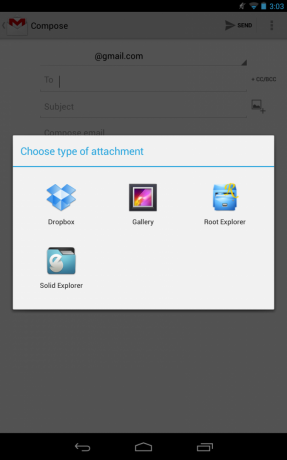
Pri písaní novej správy si môžete všimnúť, že v ponuke sú iba možnosti na pridanie dvoch typov príloh: obrázkov a videí. Ak hľadáte v službe Google Play, nájdete aplikácie s prílohami, ktorých jediným účelom je umožniť vám pripojiť ďalšie typy súborov. S týmito sa netreba trápiť. Väčšina prieskumníkov súborov vám umožní pripojiť takmer akýkoľvek typ súboru. Ak máte nainštalovaný Prieskumník súborov a chcete pripojiť obrázok, vyberte v rozbaľovacom poli Prieskumník súborov. Viola - váš potenciál pripútanosti bude neobmedzený. Funguje to aj pri použití iných typov aplikácií, ako sú napríklad cloudové úložiská.
Všeobecné nastavenia

Túto obrazovku nájdete v časti Nastavenia v trojbodkovej ponuke. Ak zistíte, že ste omylom odstránili, archivovali alebo odoslali správy, môžete tu vytvoriť prvé potvrdzovacie okno pomocou prvých troch možností. Môžete tiež vymazať všetky predchádzajúce e-mailové vyhľadávania a skryť obrázky v telách správ. Začiarknutie políčka vedľa položky „Automaticky prispôsobiť správy“ zmenší vaše e-maily tak, aby sa úplne zmestili do ich okna, a umožní vám priblíženie a oddialenie.
„Automatický postup“ je skvelá funkcia na úsporu času. Ak naozaj chcete tieto nové správy skomprimovať, povoľte nastavenie „Novšie“. Týmto spôsobom sa po archivovaní alebo odstránení správy, ktorú čítate, automaticky presunie na ďalšiu najnovšiu správu. Prípadne vás môžete presmerovať na nasledujúcu najstaršiu správu výberom možnosti „Staršia“ alebo výberom položky „Zoznam konverzácií“, čím sa dostanete späť do zoznamu správ.
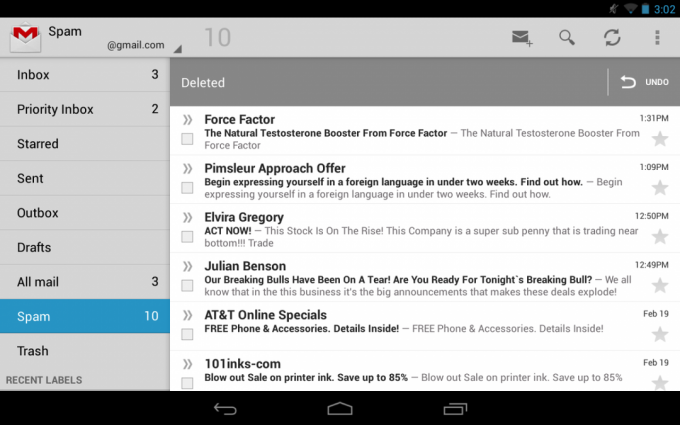
Mojou obľúbenou vlastnosťou tejto skupiny je „Swiping convers List“, ktorý som nastavil na „Always deletes“. Toto vám umožní posúvať správy po ľavej alebo pravej strane obrazovky a tak ich odstrániť. Veľmi cool. Ak nastavíte možnosť „Archivovať alebo odstrániť“, stane sa niekoľko vecí. Potiahnutím prstom preč v priečinku Doručená pošta sa archivuje, potiahnutím prstom vo vlastných štítkoch daný štítok odstránite a potiahnutím prstom v predvolených štítkoch ako Odoslané alebo Všetky správy sa odstráni. Ak to nie je vaša šálka čaju, jednoducho nastavte možnosť „Nemá žiadny efekt“.
Nastavenia účtu
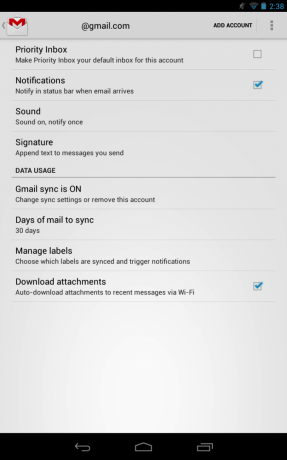
Túto obrazovku nájdete v časti Všeobecné nastavenia. Každý z vašich účtov Google bude mať vlastnú obrazovku. Tu môžete nastaviť Prioritnú poštu ako prvú vec, ktorú uvidíte pri otvorení Gmailu, a tiež zakázať upozornenia jednotlivo pre každý z vašich účtov. Položka „Zvuk“ vás vráti späť na stránku „Správa štítkov“ a je tu miesto, kam môžete pridať e-mailový podpis.
„Zapnúť synchronizáciu Gmailu“ je jednoducho skratka k nastaveniam systému Android. „Dni pošty na synchronizáciu“ globálne zmení počet dní e-mailu, ktoré chcete synchronizovať. Ak chcete namiesto toho zmeniť dni na synchronizáciu podľa štítku, môžete použiť možnosť „Spravovať štítky“. Posledná možnosť vám umožňuje automaticky sťahovať všetky e-mailové prílohy, ktoré dostanete, alebo nie, ak máte obavy o využitie pamäte alebo dát.
Zábal
Ak ste začiatočník, mali by ste teraz mať dôkladné pochopenie podrobností služby Gmail, zatiaľ čo títo pokročilí používatelia si mohli zvoliť trik alebo dva. Stále sa snažím naučiť všetky tieto operátory vyhľadávania sám. Gmail určite prešiel dlhou cestou v priebehu rokov a nové aktualizácie by nám mali priniesť ešte úžasnejšie funkcie, s ktorými sa môžeme hrať. Ak máte svoje vlastné tipy a triky pre Gmail alebo potrebujete pomôcť so všetkým, čo je tu spomenuté, môžete trafiť do fór.
Počúvali ste tento týždeň Android Central Podcast?

Každý týždeň vám Android Central Podcast prináša najnovšie technologické správy, analýzy a zaujímavé novinky so známymi spolupracovníkmi a špeciálnymi hosťami.
- Prihlásiť sa na odber vo vrecku: Zvuk
- Prihlásiť sa na odber v Spotify: Zvuk
- Prihlásiť sa na odber v iTunes: Zvuk
Za nákupy môžeme získať províziu pomocou našich odkazov. Uč sa viac.

Toto sú najlepšie bezdrôtové slúchadlá do uší, ktoré si môžete kúpiť za každú cenu!
Najlepšie bezdrôtové slúchadlá do uší sú pohodlné, skvele znejú, nestoja príliš veľa nákladov a ľahko sa zmestia do vrecka.

Všetko, čo potrebujete vedieť o PS5: Dátum vydania, cena a ďalšie.
Spoločnosť Sony oficiálne potvrdila, že pracuje na PlayStation 5. Tu je všetko, čo o nej zatiaľ vieme.

Spoločnosť Nokia predstavuje dva nové lacné telefóny Android One s cenou do 200 dolárov.
Nokia 2.4 a Nokia 3.4 sú najnovším prírastkom do cenovej ponuky inteligentných telefónov spoločnosti HMD Global. Pretože sú to obe zariadenia Android One, je zaručené, že budú dostávať dve hlavné aktualizácie operačného systému a pravidelné bezpečnostné aktualizácie až na tri roky.

Okoreňte svoj smartphone alebo tablet najlepšími balíčkami ikon pre Android.
Schopnosť prispôsobiť si svoje zariadenie je fantastická, pretože vám pomôže urobiť vaše zariadenie ešte viac „vlastným“. Vďaka sile systému Android môžete pomocou spúšťačov tretích strán pridávať vlastné motívy ikon, ktoré sú len niektorými z našich obľúbených.
